ホームページ >システムチュートリアル >Windowsシリーズ >win7で自動更新サービスをオフにする方法は? Windows 7 の自動更新サービスをオフにするチュートリアル
win7で自動更新サービスをオフにする方法は? Windows 7 の自動更新サービスをオフにするチュートリアル
- WBOYWBOYWBOYWBOYWBOYWBOYWBOYWBOYWBOYWBOYWBOYWBOYWB転載
- 2024-03-16 09:40:17789ブラウズ
php エディタ Baicao は、Win7 自動更新サービスをシャットダウンするチュートリアルを提供します。 Win7 システムの自動更新サービスは、日常使用においてユーザーに不便をもたらす可能性があり、この機能をオフにする方法は多くのユーザーのニーズとなっています。この記事では、Win7 システムの自動更新サービスをオフにする方法を詳しく紹介します。これにより、煩わしさを簡単に解消し、システムを安定して実行し続けることができます。それでは具体的な手順を見ていきましょう!
win7 で自動更新サービスをオフにする方法
方法 1
1. [スタート]、[コントロール パネル]、[システムとセキュリティ] の順にクリックします。
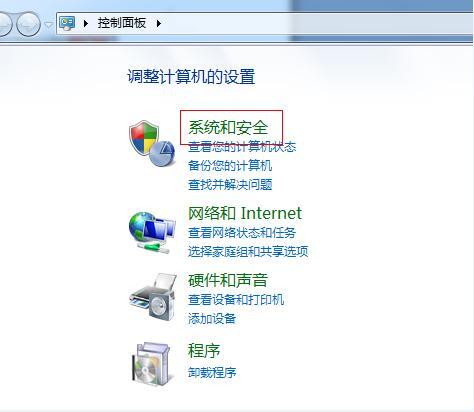
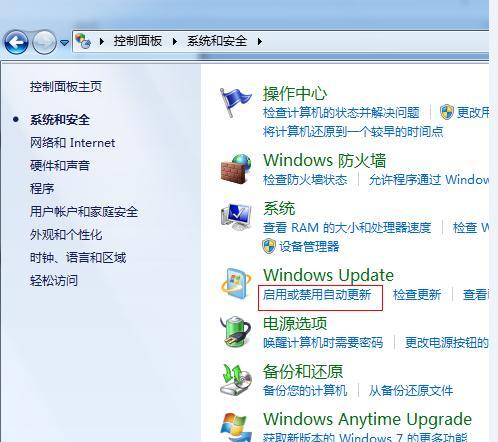
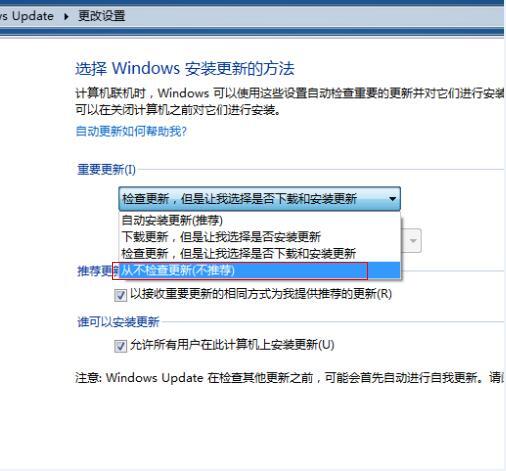
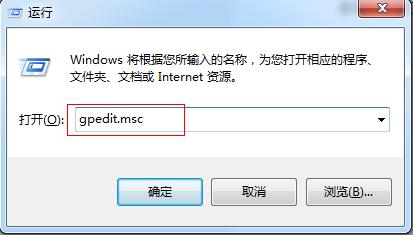
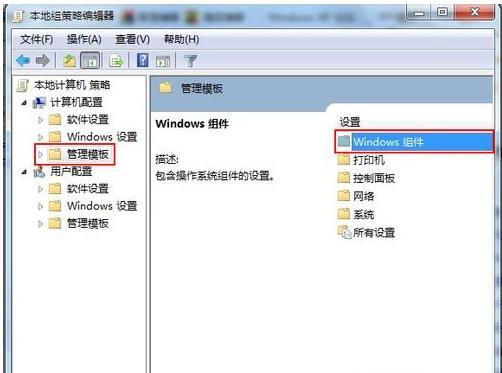
##4. [Windows Update] で [イントラネット Microsoft Update サービスの場所の指定] を見つけます。それを選択します。「イントラネット Microsoft Update サービスの場所を指定する」を右クリックして編集します。
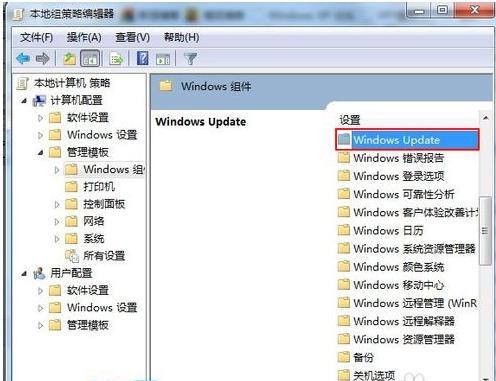
5.「未構成」ボックスを「有効」に選択し、「」をクリックします。 「イントラネット更新を更新を検出するように設定する」 「サービス」に、図の赤枠のように 127、0、0、1 を入力します。入力後、「OK」を押します。
以上がwin7で自動更新サービスをオフにする方法は? Windows 7 の自動更新サービスをオフにするチュートリアルの詳細内容です。詳細については、PHP 中国語 Web サイトの他の関連記事を参照してください。

